Photoshop怎么制作文字遮罩效果?
软件云 人气:0怎么制作PS文字遮罩效果,我们可以利用这一效果,来制作文字的底纹,制作步骤如下:

1、首先我们需要选取一个合适的底纹背景。打开图片素材,如图。
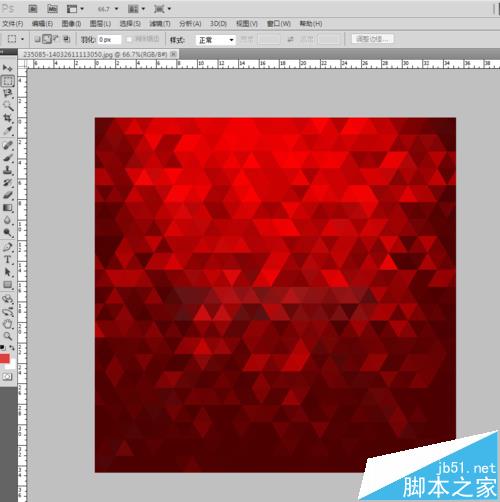
2、然后新建一个空白文件,尺寸及像素和底纹素材一致就可以了。方法:从预设选项中,选取底纹图片即可。
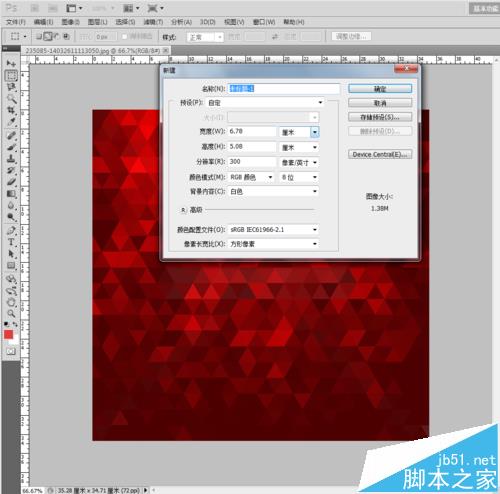
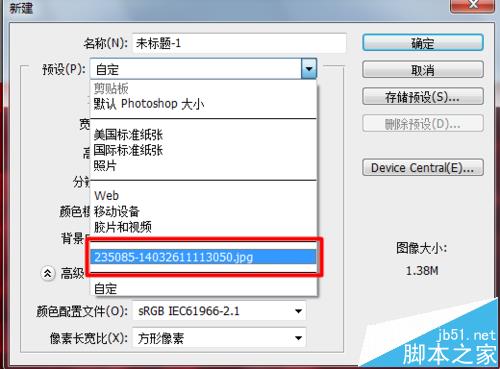
3、在空白文件处,输入您需要的文字,对文字进行自体及大小的调整,建议字体尽可能粗一些,这样遮罩效果比较明显。
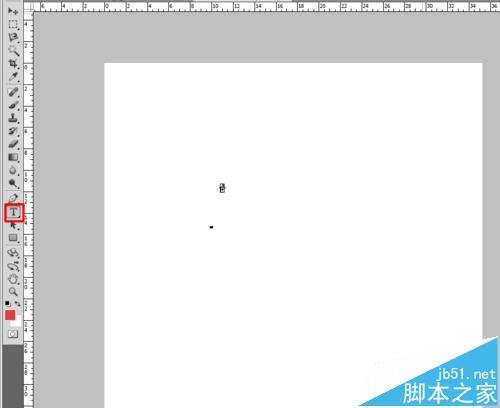

4、回到底纹素材,选择移动工具,将素材拖至文字图层之上。
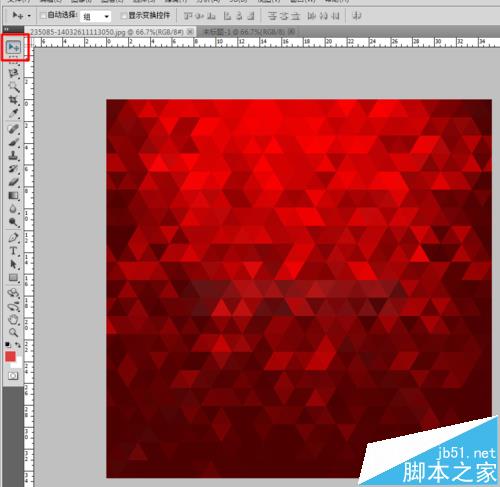

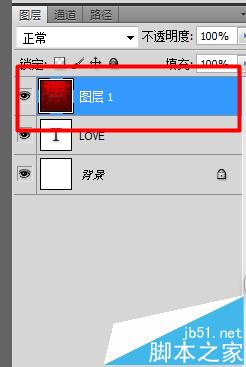
5、选择底纹图层,然后右键单击,选择,创建剪贴模板。效果如图。
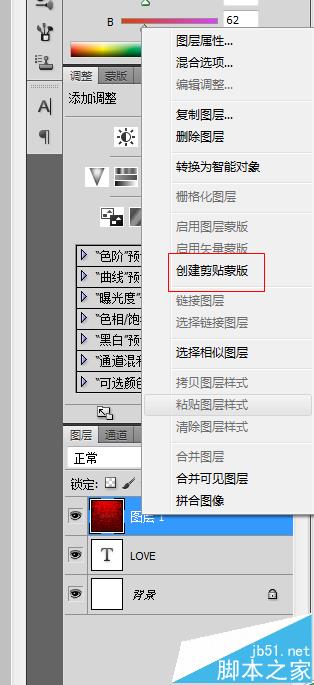

6、最后可以对底纹的位置进行调整,还可以使用自有变化,来调整底纹效果,从而达到文字遮罩的效果。
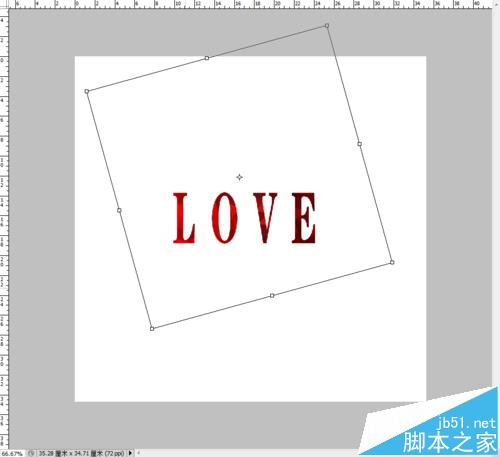

加载全部内容